时间:2021-02-04 10:41:38 作者:小敏敏 来源:系统之家 1. 扫描二维码随时看资讯 2. 请使用手机浏览器访问: https://m.xitongzhijia.net/xtjc/20210204/202477.html 手机查看 评论 反馈
XP系统怎么禁用麦克风?很多使用XP系统的小伙伴想把麦克风禁用了,我们要怎么操作呢?我们只要打开属性在录制里面,选择禁用就可以了,也可以随时开启,下面一起来看看解决方法吧。
XP系统禁用麦克风的方法
1、首先查看你的任务栏的右下角是否能找到扬声器的图标,有的话右击该图标,然后会弹出一个对话框,在窗口上选择“录音设备”,如图所示:
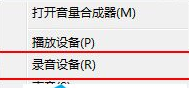
2、选择好录音设备之后,会弹出一个声音属性窗口,在窗口上选择“默认的设备麦克风,然后右击该选项,弹出了对话框,在上面选择”禁用“选项即可。如图所示:
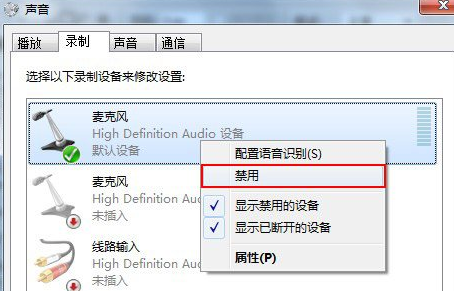
3、点击之后,你现在去和你的qq好友去语言这样对方就无法听到你的声音输出了。这样就将xp的麦克风给禁用掉了。
4、当然如果你要恢复麦克风的声音的话,也就是同样在你禁用掉的麦克风选项上本来是出现已停用。所以我们直接用鼠标右键右击该选项选择”启用“按钮即可恢复麦克风的声音输出。如下图所示:
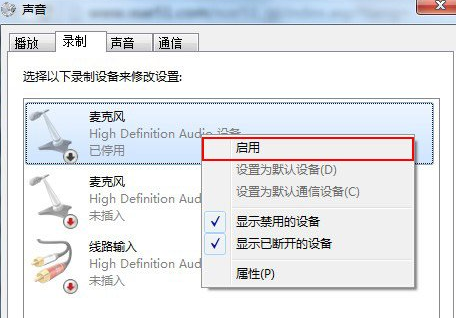
发表评论
共0条
评论就这些咯,让大家也知道你的独特见解
立即评论以上留言仅代表用户个人观点,不代表系统之家立场